高大上PPT翻书效果-高大上ppt翻书效果怎么做
1.酷炫的PPT切换效果,相信很多老师都见过,羡慕之余,是否想过有朝一日,自己的PPT也能做出这些效果呢?今天,教大家图如何制作翻书效果

2.首先,我们在页面中插入一个矩形,右键选择设置形状格式,选择无边框填充白色添加阴影,选择合适的颜色 , 调整合适的参数,来模拟出书的厚度

3.其次,我们点击视图,勾选参考线,这样页面就会出现居中的参考线

4.此时沿着这条虚线:① 插入一个跟刚才形状等高的矩形② 右键选择设置形状格式③ 添加渐变填充④ 两个端点颜色一致,角度为0,方向从左到右⑤ 右边端点颜色透明度为100,左边端点颜色透明度适当调整此时书页的感觉越来越明显
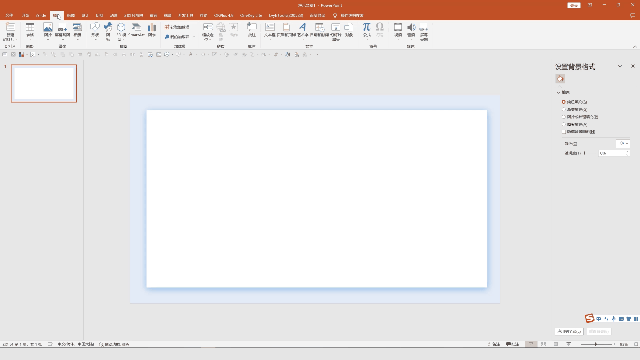
5.最后 , 把文本内容进行左右排版

6.选中制作好的页面,点击切换,添加页面卷曲效果,这样一个翻书效果的PPT就做好啦

【高大上PPT翻书效果-高大上ppt翻书效果怎么做】

